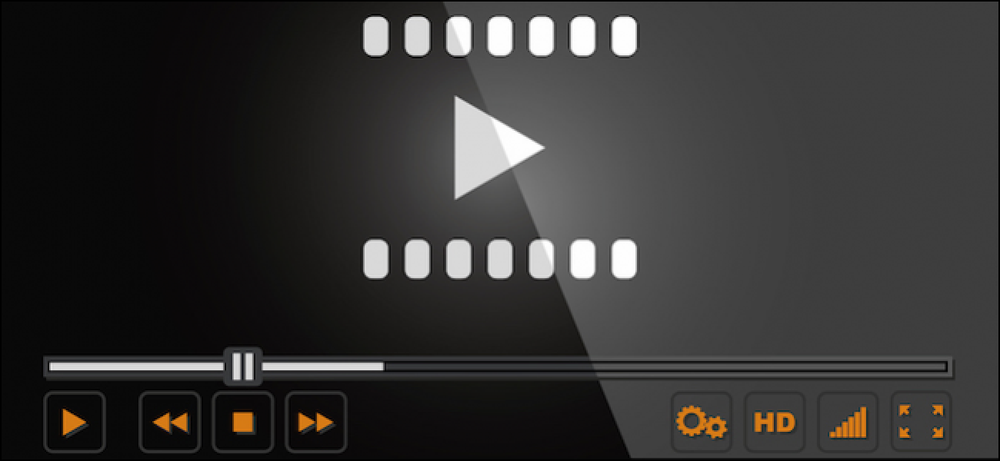あなたがウェブサイト上の表の中に興味深く重要なデータを見つけた場合、それをExcelにインポートするのが役に立つかもしれません。今日は、WebサイトのテーブルからExcelにデータをインポートして、レポートを整理してレポートに追加する方法について説明します。. Excel 2007を開き、[データ]タブで[外部データの取得]と[Webから]を選択します。. これにより、データを取得したいサイトのURLを入力するNew Queryウィンドウが開きます。インポートできるテーブルデータの横に黄色の矢印アイコンが表示されます。インポートするデータの領域をクリックすると、ボックスが緑色のチェックマークに変わります。選択したものを選択したら、[インポート]ボタンをクリックします。. 次に、スプレッドシートのデータを表示するセルを選択して[OK]をクリックします。. データがサイトから取得され始めます、それがかかる時間はあなたが選択したデータの量によって異なります。これで、プレゼンテーション用にデータを整理することができます. このヒントは、調査を行うとき、またはWebサイトのテーブルデータをレポートに簡単に追加するときに非常に便利です。.
の仕方 - ページ 1395
それに直面してみましょう、誰もが過激派ではないので、あなたは誰かに助けを求める必要があることが何度もあります。彼らはいつもあなたに何かをコマンドプロンプトにタイプインしてもらい、そして結果を伝えるようにあなたに頼むようです…しかしあなたは彼らにそれを電子メールで送ることができるようにあなたはどうやってそのテキストをクリップボードにコピーします? 私はこれが普遍的に理解されていると常に思っていました、しかしそれは多くの人々がそれがどのように働くかについて知らないということがわかります。 2つのオプションがあります。デフォルトの右クリックメニュー…とQuickEditモードです。両方説明します. クイック編集モードを有効にする タイトルバーの任意の場所を右クリックして、[プロパティ]を選択します。 (またはAlt + Space Pを使用) [オプション]タブで、[クイック編集モード]のチェックボックスをオンにして、ダイアログを閉じます。. それは簡単でした… クイック編集モードでコピー/貼り付け このモードを有効にしている場合は、ウィンドウ内の任意の場所を左クリックして、選択したいテキストの周囲にボックスをドラッグするだけです。. テキストを選択したら、ウィンドウ内の任意の場所を右クリックするか、Enterキーを押して選択したテキストをクリップボードにコピーします。. コマンドプロンプトに貼り付けるには、「選択」モードになっていない状態で、ウィンドウ内の任意の場所でマウスの右ボタンをクリックします。. 右クリックメニューでコピー/貼り付け 設定を変更したくない場合は、右クリックメニューを使用してテキストをコピーまたは貼り付けるだけです。 QuickEditモードが有効になっていると、右クリックメニューが表示されないことに注意してください。. ウィンドウの背景を右クリックして「マーク」を選択し、コピーしたいテキストの周りにボックスを描きます。. 必要なテキストを選択したら、マウスの右ボタンまたはEnterキーを押して選択したテキストをクリップボードにコピーします。. ウィンドウに貼り付けるには、右クリックしてメニューの[貼り付け]オプションを選択します。.
どのくらいの頻度で[開く]ダイアログを開き、Windowsエクスプローラで既に見ているファイルのパスにすばやく貼り付けることができると思いましたか。 Windows Vistaでは、これで可能になりました. シフトキーを押しながらファイルを右クリックするだけです。 メニューから[パスとしてコピー]を選択します。これは、クリックした後のクリップボードの内容の例です。 “ C:\ Users \ Public \ Pictures \ Sample Pictures \ Creek.jpg” 注意:これにより、フォルダのパスをクリップボードにコピーすることもできます。.
Excelの書式ペインタを使用すると、セルの書式設定をコピーして別の書式設定に簡単に適用できます。数回クリックするだけで、フォント、配置、テキストサイズ、境界線、背景色などの書式設定を再現できます。. 任意のExcelワークシートで、コピーしたいフォーマットのセルをクリックします。選択したセルの周囲に破線が表示されます。それから ホーム タブをクリックして フォーマットペインター. カーソルに絵筆グラフィックが表示されます。書式設定を適用するセルに移動してクリックします. ターゲットセルは新しいフォーマットになります. フォーマットペインタをダブルクリックすると、フォーマットを適用する個々のファイルを複数クリックできます。または、セルのグループをクリックしてドラッグすることもできます。フォーマットの適用が終わったら、をクリックしてください。 フォーマットペインター もう一度、またはEscキーを押してオフにします。. フォーマットペインタは非常に単純ですが、複雑なワークシートを作成するときに非常に便利で時間を節約するツールです。.
多くの場合、さまざまなソースから電子メールにテキストをコピーして貼り付ける必要があります。デフォルトでは、Outlookはあなたが作成しているEメールのフォーマットの代わりにあなたがペーストしているものは何でもフォーマットを保持します。その振る舞いを変更する方法の簡単なヒントはここにあります. コピーと貼り付けのオプションを変更する このヒントは、Outlook 2003、2007、2010およびおそらくほとんどの新旧バージョンで機能するはずです。この修正は、HTMLまたはリッチテキストで作成されている電子メールにのみ適用されます。あなたがする必要がある最初の事はOutlookを開いて、そしてToolsメニューに入って、そしてオプションを選択することです。. メールフォーマットタブをクリックしてからエディタオプション. 次に左側の詳細オプションをクリックします. 少し下にスクロールすると、切り取り、コピー、貼り付けのオプションが表示されます。各オプションをドロップダウンして、一致先のフォーマットを選択するかテキストのみを保持します. スマートカットアンドペーストオプションをクリックしてペーストを微調整することもできます。. 元の電子メール形式をコピーして貼り付けるときはいつでも、元の電子メール形式と同じままで、元の電子メール形式と同じ形式を維持する必要があります。.
Excelワークシートの一部を共有したいがExcelファイルを送信したくない場合は、代わりにワークシートの一部を画像としてクリップボードにコピーできます。これは、画像をサポートするアプリケーションに貼り付けることができます。あなたの好きな画像エディタとして. これを行うためのExcel 2007のコマンドは、奇妙なことにリボンの[貼り付け]メニューにあります。 [ホーム]タブの[貼り付け]ボタンの下にあるドロップダウンメニューをクリックし、[画像として] \ [画像としてコピー]を選択します。. これで、写真をコピーする方法を尋ねるダイアログが表示されます。画像を他のアプリケーションに貼り付ける場合は、「画面に表示されているとおり」を選択してから「ビットマップ」を選択する必要があります。. これで、セルデータがクリップボードに表示され、ビットマップに貼り付けることができるアプリケーションに貼り付ける準備が整いました。これは私がここで記事を書くのに使用するエディタに貼り付けたビットマップの例です: 非常に便利!
個人的には、私はWindows Vistaのデフォルトガジェットの大ファンではありませんでした。 Vistaはもう1年以上前から発売されているので、かなりクールなものに出会いました。私は音楽ガジェットから始めると思いました. 私はいつもPandoraが大好きで、いつ彼らのデスクトップストリーミングオーディオアプリケーションが登場したのでしょう。このガジェットは、追加のブラウザセッションを開かずにPandoraラジオを再生できるようにすることで、基本的に同じことを行います。もちろん、ほとんどのガジェットと同様に、サイドバーから外してデスクトップのどこにでも配置できます。. 通常私はサイドバーにそれを維持するのが好きですが、時々私は私の個々のチャンネルを微調整できるようにそれを完全に出すのが好きです. さまざまな音楽を聴くためのもう1つのクールなガジェットは181.FMです。ロカビリーからオペラまで、80年代のヘアーバンドまで、思い出に残る素敵な旅のための音楽があります。. (私はそれを言って自分自身とデートしていますか?) まあ、それは楽しい小さなラジオだと私は本当に少し意味. もちろん、作成者が選択できる50以上のミュージックステーションを誇るプリセットラジオステーションを設定できる他の多くのオプションがあります。. もう1つの優れた機能は、歌詞を検索できることです。またCD Universeへのリンクもあるので、必要に応じてディスクを購入できます。. そして最後に、これは音楽機器ではありませんが、HAL 9000の魅力は何ですか?これの唯一の目的はあなたがそれをクリックするとき、あなたは古典的な映画2001 A Space OdysseyからHALから健全なバイトを得ることです.
あなたは大旅行の前に見るべきものであなたの携帯電話またはタブレットをいっぱいにしますか?もしそうなら、あなたはあなたのデバイスがすぐにいっぱいになることができることを知っています。お気に入りの動画を理想的なサイズに一括変換できるとしたら、それはいいことではないでしょうか。? 私たちは最近、ハンドブレーキでこれを行う方法を取り上げました。そこで、220メガバイトの大きなビデオを100メガバイトの小さなビデオに縮小することができました。理論的には、すべてのソースファイルをそれほど縮小できれば、少なくとも2倍のものをデバイスに収めることができます。. 問題は、変換したファイルが1つだけだということです。あなたが数十のファイルを持っていて、あなたが一つの無人バッチジョブでそれら全てを縮小したいと思ったと想像してください。あなたは仕事に行く前の朝、またはあなたが寝る前の夜にこのプロセスを開始することができます。それが終わったら、あなたがする必要があるのはあなたのモバイル機器にそれらを転送することだけです。. この記事では、オープンソースのビデオ変換アプリケーションHandbrakeでビデオファイルのバッチを変換する簡単なプロセスについて説明します。. 出力ディレクトリの設定 ハンドブレーキを起動します。あなたがする必要がある最初の事はプログラムの好みの1つを変えることです. 最初にバッチ変換を実行しようとすると、このエラーが発生します。実際には、ファイルの自動命名を有効にする必要はありません。出力ファイルを保存するために、キュー用のフォルダを設定する必要があります。. 「ツール」 - >「オプション」をクリックして設定を開きます。. 環境設定で、「出力ファイル」をクリックしてから、デフォルトパスの横にある「参照」ボタンをクリックします。. ここで、キューが自動的に出力ファイルを保存するフォルダを選択します。この例では、デスクトップ上のフォルダに出力するので、簡単に見つけることができます。. あなたの電話ビデオがどこに行くのか決まったら、「フォルダの選択」をクリックすれば準備完了です。. キューにビデオを追加する ビデオを順番にキューに追加できます。これは、複数の場所からビデオを選択する場合、または選択したファイルを1つの場所に追加する場合に行います。. この例では、「フォルダを開く」をクリックして、単一のフォルダからすべてを追加します。. ファイルエクスプローラからフォルダを選択するように求められます。ソースビデオが保存されている場所を参照してフォルダを選択し、[フォルダの選択]をクリックします。 比較のために、バッチ変換が完了したらどのくらいのスペースを節約できるかを後で確認できます。変換している14個のファイルがどのくらいのスペースを占めているかを確認しましょう。このグループは2GB以上、正確には2.38GBです. そのため、フォルダを選択した状態で、プリセットから「iPhone&iPod touch」をクリックします。ハンドブレーキは、プリセットの選択に従って自動的に出力設定を調整します。. 「キューに追加 - >すべて追加」をクリックすると、ファイルがキューに追加されます。キューの背後にある全体的なアイデアは、1つの大きな仕事として、さまざまな場所から多数のファイルを追加できるということです。したがって、キューにフォルダを1つ追加したら、別の場所、またはさまざまな場所から1つのファイルを追加できます。. ポイントは、一度にたくさんのファイルを変換する必要がある場合、それらをキューに入れることです。. キュー自体には、調整可能ないくつかのオプションがあります。おそらく最も適切なのは、 "When Done"プルダウンメニューで、バッチジョブが完了したときにHandbrakeが何をするかを選択できます。シャットダウンや休止状態になるなど、システムに影響を与えるものもあるため、仕事を始めたり、就寝や仕事をしたり、Handbrakeが終了した後何時間もシステムが動作しない場合は理想的です。. あなたのキューを見てください、利用可能なより多くのオプションがあります。たとえば、変換したくないタイトルがあるかもしれません。. 赤いXをクリックしてそれらを削除することも、別の形式に変換したい場合のように個々のファイルを編集することもできます。 「編集」ボタンをクリックするとHandbrakeアプリに戻るので、変更を加えることができます。....